此为安装mysql数据库时的步骤和一些坑,记录一下
Ubantu版本22.04,mysql版本5.7.24;期间遇到2处错误,都已解决,问题解决详见第十五步和第十七步
第一步,打开mysql官网地址,地址为 www.mysql.com
第二步,点击 DOWNLOADS
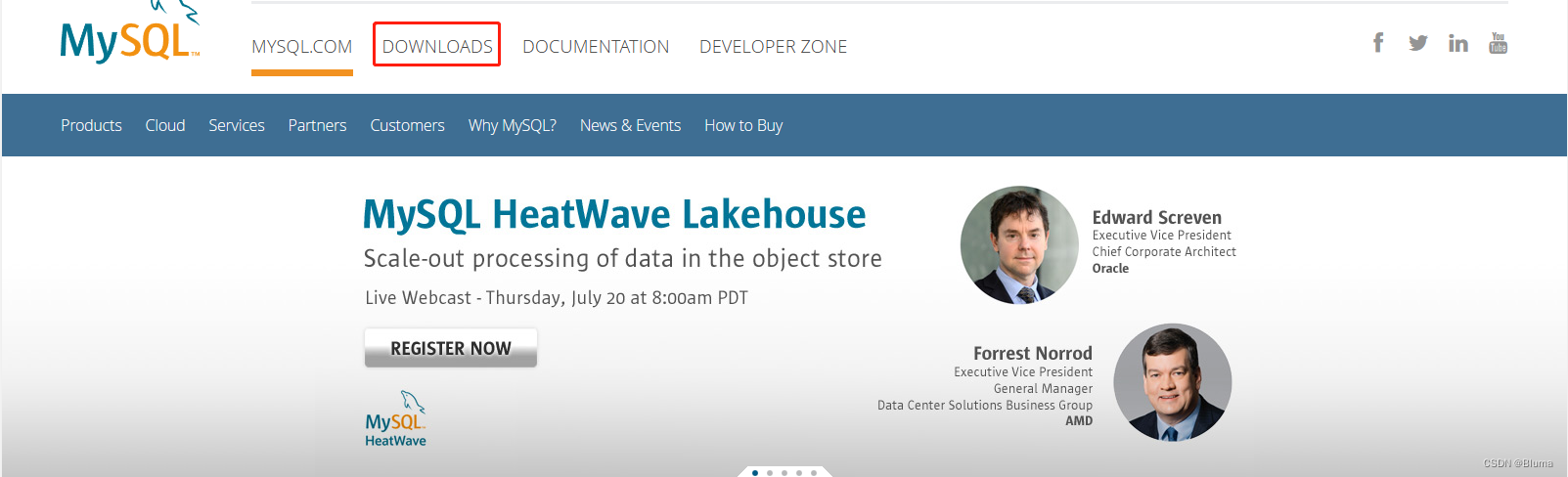
第三步,选择社区版 MySQL Community (GPL) Downloads »
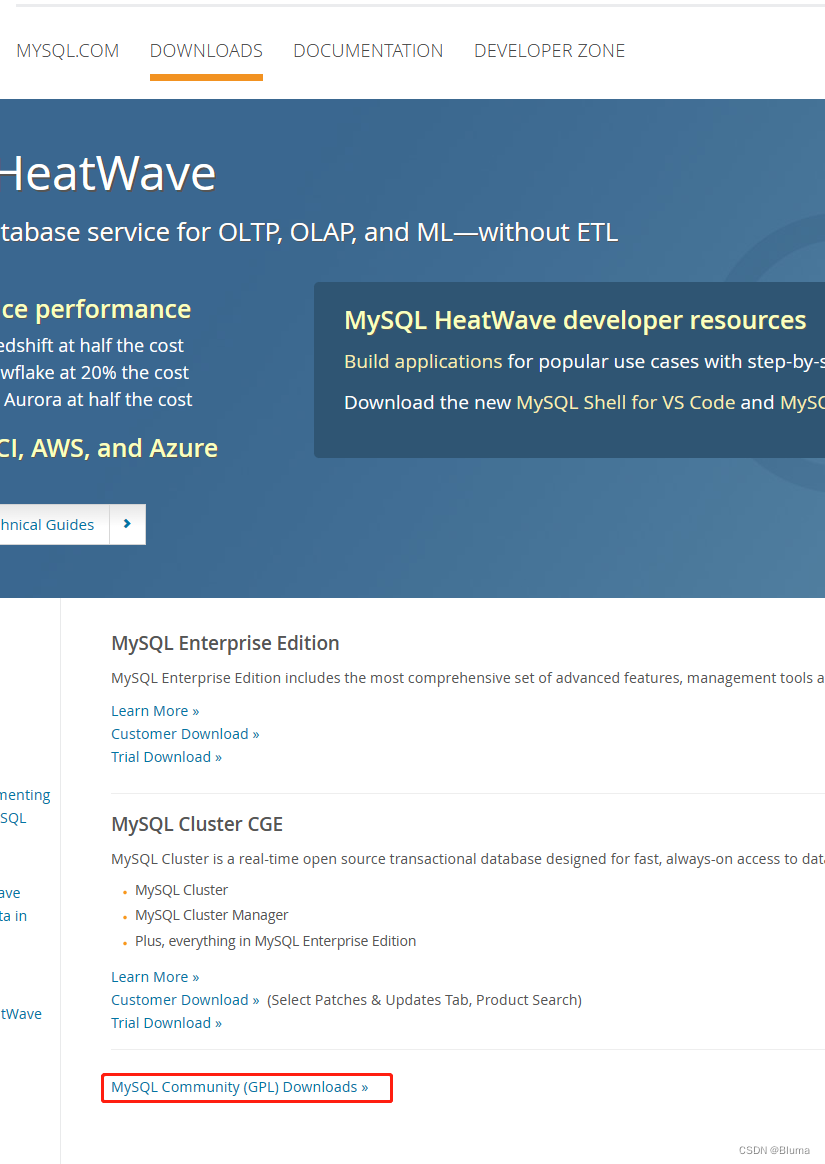
第四步,选择 MySQL Community Server
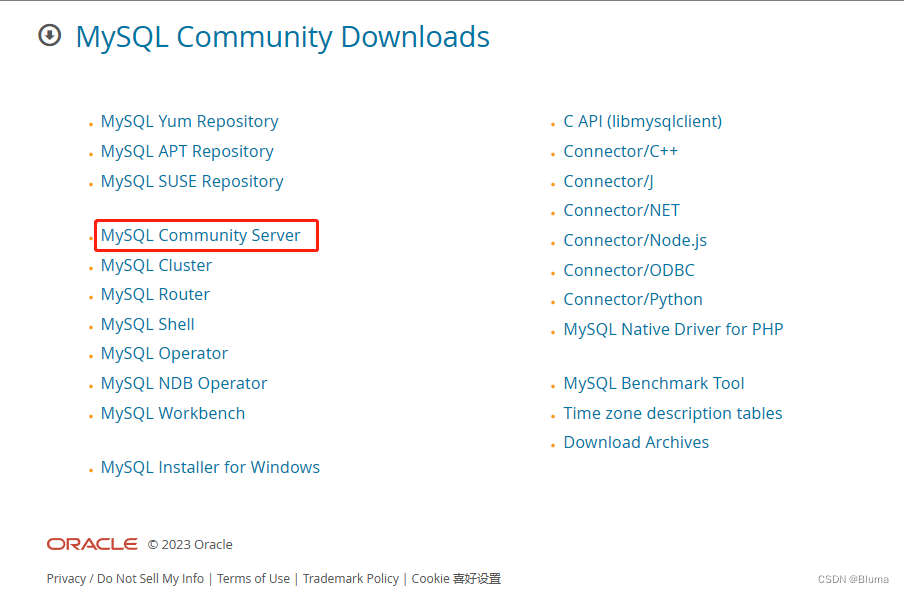
第五步,选择Archives
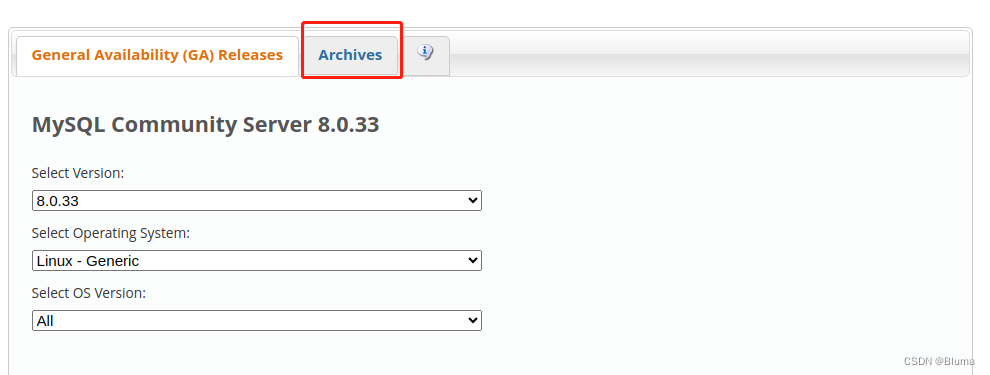
第六步,选择版本号,版本号为5.7.24
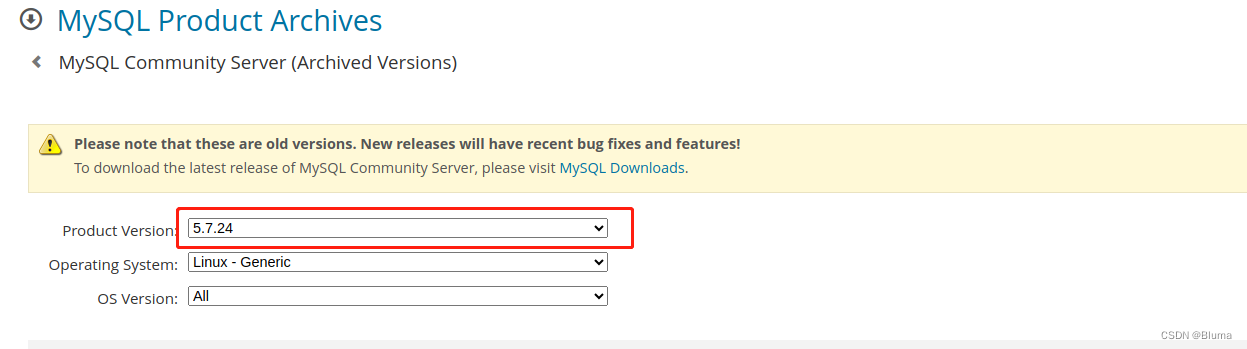
第七步,选择系统对应版本下载
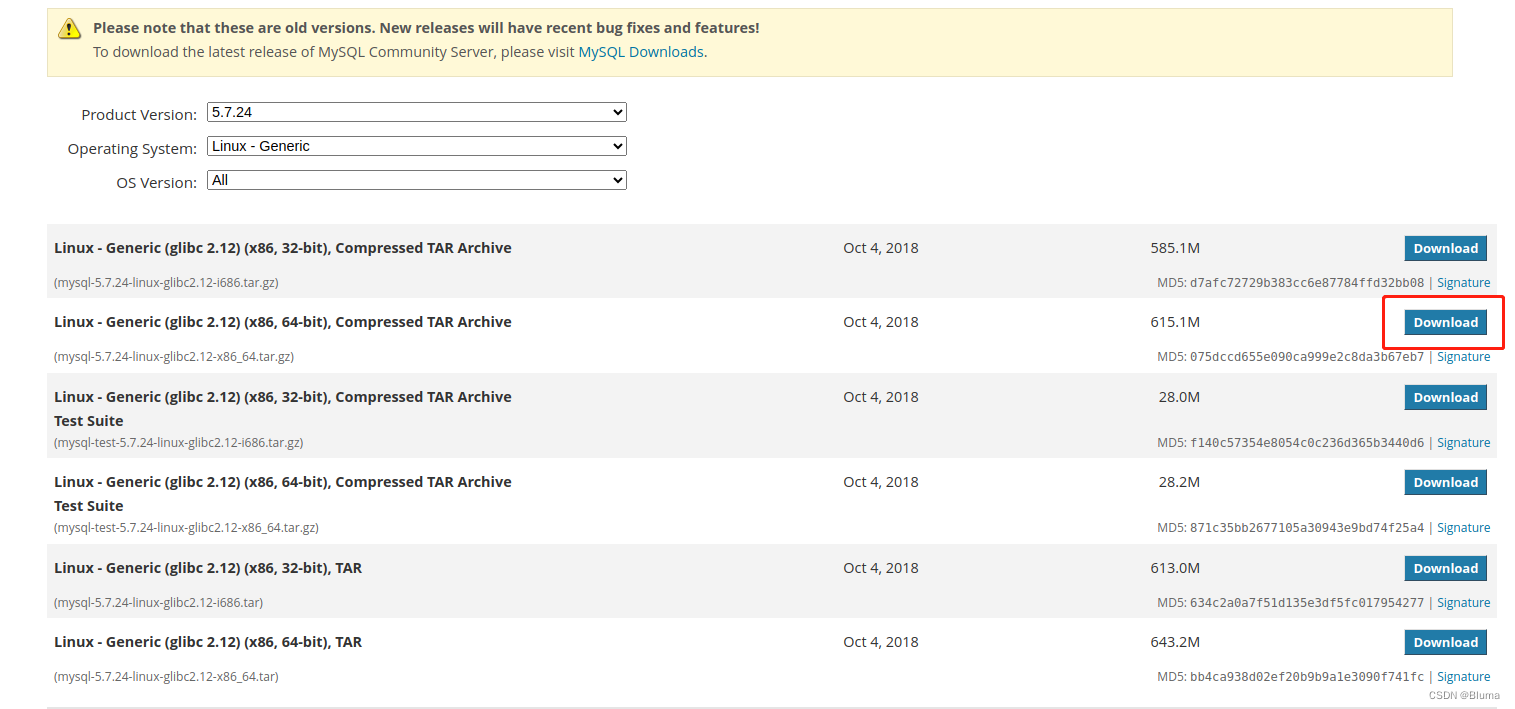
第八步,解压下载后的文件
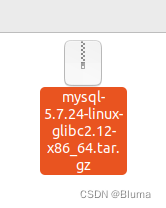
第九步,打开终端并输入 cd /usr/local 结果如下

第十步,终端输入sodu mv /home/x/Downloads/mysql-5.7.24-linux-glibc2.12-x86_64 mysql,然后输入密码开始移动文件

第十一步,配置环境变量,终端输入sodu vim /etc/profile,输入密码打开文件

第十二步,按i插入内容,光标移动到最后一行,输入export PATH=/usr/local/mysql/bin:/usr/local/mysql/support-files:$PATH

第十三步,按ESC后,输入“:wq!”,保存退出

第十四步,在终端输入 source /etc/profile,让配置立即生效

第十五步,在终端输入mysql,出现报错,内容如下:
error while loading shared libraries: libncurses.so.5: cannot open shared object file: No such file
输入以下命令
sudo apt install apt-file
sudo apt-file update
sudo apt-file find libncurses.so.5
sudo apt install libncurses5
sudo apt install libncurses*
第十六步,在终端输入mysql,出现如下内容则代表配置完成:

第十七步,在终端输入sudo mysqld --initialize --user=mysql,出现如下错误:
/usr/local/mysql/bin/mysqld: error while loading shared libraries: libaio.so.1: cannot open shared object file: No such file or directory
说明缺少libaio,在终端中输入:apt-get install libaio1,安装完成后此问题可解决
第十八步,在终端输入sudo mysqld --initialize --user=mysql
终端中会显示A temporary password is generated for root@localhost:1o*/4LpN(oqTC,表示创建成功
用户为:root
密码为:1o*/4LpN(oqTC
地址为:localhost
同时在/usr/local/mysql 文件夹下会多一个data文件夹
至此代表数据库创建成功
第十九步,启动mysql服务,终端输入:mysql.server start,出现下图则代表启动成功
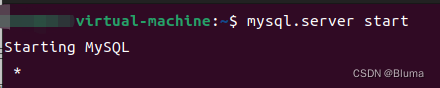
第二十步,连接mysql服务,终端输入:mysql -u root -p ,然后输入第十八生成的密码

第二十一步,修改密码,终端输入:ALTER USER ‘root’@‘localhost’ IDENTIFIED BY’123’;
上面的123代表修改后的新密码,后面的分号需要保留,如下图

第二十二步,终端输入:show databases;出现如下图则代表数据库创建完成,并可以使用
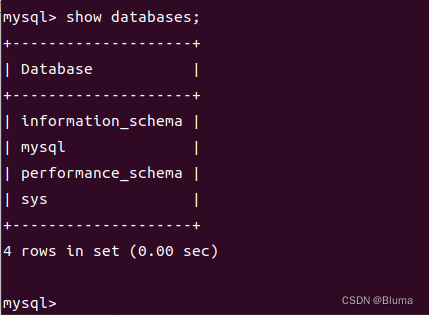





















 1494
1494











 被折叠的 条评论
为什么被折叠?
被折叠的 条评论
为什么被折叠?








